Perché il mio iPhone continua a riavviarsi? Come sistemarlo?
Trasferimento da aeroporto a Sharm iPhone continua a riavviarsi e non hai idea di come risolverlo. Funziona bene ogni giorno e improvvisamente iPhone continua a riavviarsi più e più volte a causa di un unico motivo. Questo post è preparato per te, volto a mostrarti alcune delle migliori soluzioni se riscontri tale problema con il riavvio continuo di iPhone.

iPhone continua a riavviarsi
Potresti chiederti 'perché il mio iPhone continua a riavviarsi'? In primo luogo, vediamo i sintomi che riavvia iPhone, che può essere in due categorie:
◆ Gli iPhone continuano a riavviarsi in modo intermittente: Usi il tuo iPhone senza alcun problema per molto tempo, ma il tuo iPhone continua a riavviarsi improvvisamente.
◆ Gli iPhone si bloccano in un ciclo di riavvio: Il tuo iPhone si riavvia più volte ed è completamente inutilizzabile. Il logo Apple continua a comparire e scomparire quindi sullo schermo.
Potrebbero esserci diversi motivi per cui iPhone continua a riavviarsi. Prima di questo problema, controlliamo per vedere perché iPhone si riavvia ripetutamente prima. Ecco alcuni motivi per cui il tuo iPhone continua a riavviarsi.
Questo potrebbe essere il motivo più comune dell'errore del ciclo di riavvio dell'iPhone. Molti utenti affermano che il loro iPhone si blocca nel ciclo di riavvio quando l'aggiornamento a una versione del sistema iOS più recente. Durante il processo, lo schermo si arresterebbe, quindi potrebbe causare un problema di riavvio di iPhone.
Se un driver diventa instabile dopo una modifica evidente nel tuo iPhone, può anche provocare la modalità di riavvio del ciclo. In questo caso, è meglio aggiornare il firmware.
Gli attacchi di malware possono in genere verificarsi con iPhone con jailbreak. Se hai eseguito il jailbreak sul tuo iPhone, puoi installare app da altre fonti senza limitazione. Ma può anche portare alcuni svantaggi. Il tuo iPhone potrebbe subire alcune minacce alla sicurezza. Se hai installato un'app che contiene un fattore malware da una fonte inaffidabile, è possibile che iPhone continui a riavviarsi.
L'ultimo motivo potrebbe essere l'hardware rotto. Ci sono momenti in cui un componente hardware malfunzionante consente al tuo iPhone di continuare a riavviarsi. In questo caso, è necessario correggere l'errore hardware.
Ora, quando sai perché il mio iPhone continua a riavviarsi, scopri come risolvere il problema. Ma per cominciare, dovresti fare il backup di iPhone prima di fare qualsiasi risoluzione dei problemi. Se il tuo iPhone presenta un problema hardware, questa potrebbe essere l'ultima possibilità di eseguire il backup dei dati del tuo iPhone attuale. A proposito, ti consigliamo vivamente Backup e ripristino dati iOS.
È una soluzione di base per riavvia iPhone con la forza risolviamo alcuni problemi dell'iPhone. Per risolvere il problema relativo al continuo riavvio dell'iPhone, forzare il riavvio dell'iPhone semplicemente premendo a fondo il pulsante di accensione e Home contemporaneamente per circa dieci secondi.

Nel iPhone X, iPhone 8/8 Plus, iPhone 7/7 Plus, quindi è necessario premere il pulsante di accensione e riduzione del volume per dieci secondi per forzare il riavvio di iPhone.
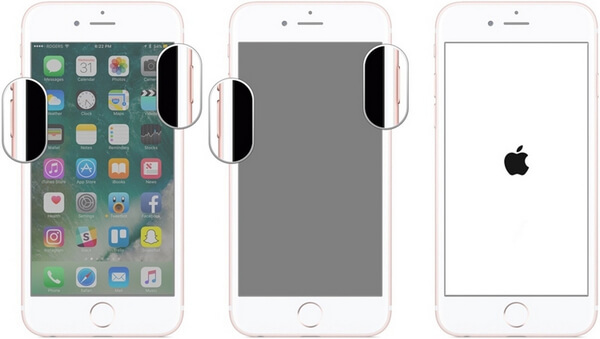
È raro che un'app causi il riavvio di un iPhone, ma la situazione differisce da quella iPhone con jailbreak. Se hai installato un'app dannosa e il tuo iPhone ha iniziato a riavviarsi continuamente, disinstalla l'app e vedi se il problema è stato risolto o meno.
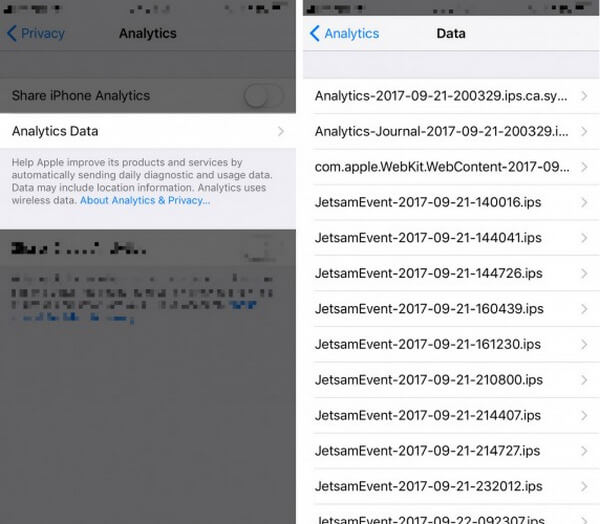
Andando a Impostazioni profilo > Privacy > Analisi > Dati analitici è dove puoi verificare la presenza di app problematiche per iPhone. Dovresti vedere diverse voci in questo elenco. Scorri rapidamente tutte le app che sono elencate più volte. Se ne trovi uno, disinstallare quell'app potrebbe risolvere il tuo iPhone che continua a riavviarsi.

Che iPhonecan si blocchi in un ciclo di riavvio potrebbe essere causato dalla connessione del tuo iPhone al gestore wireless. La scheda SIM collega il tuo iPhone al gestore wireless, quindi la rimozione della SIM potrebbe risolvere l'iPhone che continua a riavviarsi.
Basta estrarre la scheda SIM dall'iPhone e inserirla di nuovo. Il tuo iPhone si riconnetterà immediatamente al tuo operatore.

Se il tuo iPhone continua a riavviarsi quando lo carichi, puoi cambiare un altro cavo e caricatore. Forse il cavo e il caricabatterie difettosi non possono caricare normalmente il tuo iPhone. Di conseguenza, il dispositivo continuerà a spegnersi e quindi accendersi. Inoltre, se la batteria è il problema, forse dovresti considerare di riparare o sostituire un altro. Se il tuo dispositivo iOS è in garanzia, puoi portare l'iPhone, il cavo o il caricabatterie presso il negozio clienti Apple, il personale dello store Apple controllerà e risolverà il problema.
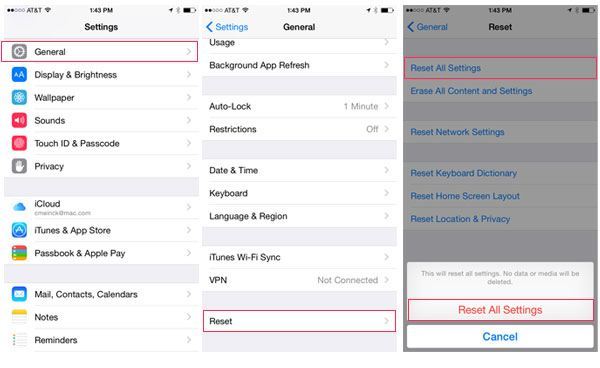
Ripristinare tutte le impostazioni di iPhone può risolvere alcuni problemi del software. Passa al tuo iPhone e vai a Impostazioni profilo > Generale > Reset > Ripristina tutte le impostazioni per ripristinare le impostazioni del tuo iPhone ai valori predefiniti di fabbrica. Non perderai alcun file, app e altri dati.
Se il tuo iPhone soffre di un attacco di malware o ha ricevuto un aggiornamento errato, il problema può essere facilmente risolto ripristinando le impostazioni di fabbrica del telefono, tuttavia cancellerà i dati del tuo iPhone. Per fare questo, vai a Impostazioni profilo > Generale > Reset > Cancella contenuto e impostazioni.

Se il tuo iPhone continua a riavviarsi dopo aver seguito le soluzioni di base sopra menzionate, puoi provare la soluzione definitiva. FoneLab - Ripristino del sistema iOS può essere la scelta migliore per risolvere il problema del ciclo di riavvio di iOS. È compatibile con tutti i dispositivi iOS come iPhone, iPad e iPod Touch. Questo software è disponibile per Windows e Mac e può essere scaricato gratuitamente.
Se il tuo dispositivo iOS non funziona a causa del sistema iOS danneggiato, puoi risolvere facilmente il problema con FoneLab - Ripristino del sistema iOS. Senza alcuna perdita di dati, è possibile risolvere problemi come ricorrenza del ciclo di riavvio, vuoto / nero / rosso / blu / bianco e così via.
Passo 1 Avvia iOS System Recovery
Dopo il download, avvia FoneLab. Collega il tuo iPad al computer con un cavo USB. Clic Più dai moduli di sinistra e quindi scegliere il Ripristino del sistema iOS nell'interfaccia.

Passo 2 Fai clic sul pulsante Start
Clicca sul Inizio pulsante nell'interfaccia.

Passo 3 Rileva il problema
Quindi questo programma intelligente controllerà se il tuo iPhone ha problemi di sistema. In tal caso, il programma consentirà al dispositivo di accedere alla modalità DFU o Recovery. Forse hai bisogno di farlo manualmente.
Entra in modalità DFU

Entra nella modalità di recupero

Passo 4 Controlla il modello di iPhone
Il programma rileverà presto il tuo modello di iPhone. Controlla il modello di iPhone per vedere se è giusto. Quindi fare clic sul pulsante "Ripara" per scaricare il firmware iPhone adatto al proprio iPhone.

Passo 5 Scarica il firmware dell'iPhone
Quindi il ripristino del sistema iOS sarà veloce scarica il firmware dell'iPhone.

Passo 6 Correggi il sistema iOS
Quando il download del firmware è completo, può riparare il sistema iOS danneggiato e risolvere il problema che iPhone continua a riavviare.

Per informazioni più dettagliate su Ripristino del sistema iOS, puoi controllare il video qui sotto:


Ti mostriamo principalmente le soluzioni che possono funzionare quando il tuo iPhone continua a riavviarsi. Se non riesci a risolvere il problema quando provi le soluzioni di base, potrebbe trattarsi del problema del sistema iOS. FoneLab - iOS System Recovery sarà di grande aiuto. Se hai altre idee su come risolvere il problema che iPhone continua a riavviare, non esitare a comunicarcelo.